▼
Scroll to page 2
of
13
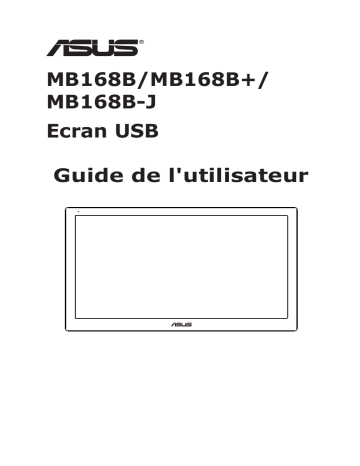
MB168B/MB168B+/ MB168B-J Ecran USB Guide de l'utilisateur Table des matières Avertissements............................................................................................ iii Informations de sécurité............................................................................. iv Soin & Nettoyage.......................................................................................... v Services de récupération............................................................................ vi 1.1 Bienvenu !...................................................................................... 1-1 1.2 Contenu de la boîte....................................................................... 1-1 1.3 Configuration système requise................................................... 1-2 1.4 Présentation du moniteur............................................................. 1-2 1.4.1 Vue de devant.................................................................. 1-2 1.4.2 Rotation automatique....................................................... 1-3 2.1 Réglage du moniteur.................................................................... 2-1 2.2 Connexion du câble USB............................................................. 2-2 2.3 Installation du pilote..................................................................... 2-2 3.1 Spécifications................................................................................ 3-1 3.2 Guide de dépannage (FAQ).......................................................... 3-2 Copyright © 2013 ASUSTeK COMPUTER INC. Tous droits réservés. Aucune partie de cette publication y compris les produits et le logiciel décrit dans ce document, ne peut être reproduite, transmise, transcrite, stockée dans un système d’interrogation ou traduite dans une langue quelconque sous quelque forme et par quelque moyen que ce soit sans l’autorisation écrite de ASUSTeK COMPUTER INC. ("ASUS"). La garantie du produit ou service ne sera pas prolongée si : (1) le produit a été réparé, modifié ou altéré, sauf si les réparations, modifications ou altérations ont été autorisées par écrit par ASUS; ou (2) si le numéro de série du produit a été effacé ou n’est plus lisible. ASUS FOURNIT CE MANUEL TEL QUEL SANS GARANTIE QUELLE QU’ELLE SOIT, EXPRESSE OU IMPLICITE, Y COMPRIS SANS LIMITATION, TOUTE GARANTIE OU CONDITION IMPLICITE DE QUALITE MARCHANDE OU DE COMPATIBILITE A DES FINS PARTICULIERES. EN AUCUN CAS ASUS, SES DIRECTEURS, MEMBRES DE LA DIRECTION, EMPLOYEÉS OU AGENTS NE SAURAIENT ÊTRE TENUS POUR RESPONSABLES DE DOMMAGES INDIRECTS, SPÉCIAUX, CIRCONSTANCIELS OU CONSÉCUTIFS (Y COMPRIS LES DOMMAGES POUR MANQUE À GAGNER, PERTES COMMERCIALES, PERTE DE JOUISSANCE OU DE DONNÉES, INTERRUPTION D’EXPLOITATION ET AUTRES), MÊME SI ASUS A ÉTÉ AVISÉE DE LA POSSIBILITÉ DE TELS DOMMAGES DÉCOULANT DE TOUT DÉFAUT OU D’ERREUR CONTENUE DANS LE PRÉSENT MANUEL OU PRODUIT. LES SPÉCIFICATIONS ET LES INFORMATIONS CONTENUES DANS LE PRÉSENT MANUEL SONT FOURNIES À TITRE D’INFORMATION UNIQUEMENT ET SONT SOUS RÉSERVE DE CHANGEMENT À TOUT MOMENT SANS PRÉAVIS. ELLES NE DOIVENT PAS ÊTRE INTERPRETEES COMME UN ENGAGEMENT DE LA PART D’ASUS. ASUS N’ENDOSSE AUCUNE RESPONSABILITÉ OU NI AUCUN ENGAGEMENT POUR DES ERREURS OU DES INEXACTITUDES QUI PEUVENT APPARAITRE DANS LE PRÉSENT MANUEL, Y COMPRIS LES PRODUITS ET LOGICIELS QUI Y SONT DÉCRITS. Les noms de produits et d'entreprises qui apparaissent dans le présent manuel peuvent ou non être des marques commerciales ou droits d’auteurs enregistrés de leurs sociétés respectives et ne sont utilisés qu’à titre d’identification et d’explication et au bénéfice de leurs propriétaires, sans intention de contrevenance. ii Avertissements Déclaration de la Commission Fédérale des Télécommunications (FCC) Cet appareil est conforme à la section 15 du règlement de la FCC. L'utilisation est permise sujette aux deux conditions suivantes : • Cet appareil ne doit pas causer d’interférences nuisibles, et • Cet appareil doit pouvoir accepter toutes les interférences reçues, y compris les interférences risquant d’engendrer un fonctionnement indésirable. Cet appareil a été testé et déclaré conforme aux limites définies pour les appareils numériques de Classe B suivant la section 15 du règlement de la FCC. Ces limites sont destinées à assurer une protection raisonnable contre les interférences indésirables lorsque l’appareil est utilisé dans un environnement résidentiel. Cet appareil génère, utilise et peut émettre une énergie en radiofréquence et, s’il n’est pas installé et utilisé selon les instructions, il peut entraîner des interférences nuisibles aux communications radio. Cependant, nous ne pouvons garantir que des interférences ne se produiront pas dans une installation particulière. Si cet appareil cause des interférences indésirables à la réception de la radio ou de la télévision, ce que vous pouvez facilement observer en éteignant et en rallumant l’appareil, nous vous encourageons à prendre une ou plusieurs des mesures correctives suivantes : • Réorienter ou déplacer l’antenne réceptrice. • Augmenter la distance entre l’appareil et le récepteur. • Connecter l'appareil sur une prise secteur ou sur un circuit différent de celui sur lequel le récepteur est connecté. • Consultez votre revendeur ou un technicien radio/télévision qualifié pour de l'aide. Déclaration de la commission canadienne des communications Cet appareil numérique ne dépasse pas les limites de la classe B pour les émissions de sons radio depuis des appareils numériques, définies dans le règlement sur les interférences radio de la commission canadienne des communications. Cet appareil numérique de Classe B est conforme à la norme canadienne ICES-003. iii Informations de sécurité iv • Avant d’installer ce moniteur USB, lisez attentivement toute la documentation qui accompagne la boîte. • Pour réduire le risque d’incendie ou de choc électrique, n’exposez jamais ce moniteur USB à la pluie ou à l’humidité. • N’essayez jamais d’ouvrir le boîtier de l'écran USB. • Avant d’utiliser ce produit USB, assurez-vous que tous les câbles sont bien connectés et que les câbles électriques ne sont pas endommagés. Si vous décelez le moindre dommage, contactez immédiatement votre revendeur. • Évitez la poussière, l’humidité et les températures extrêmes. Ne placez pas cet écran USB à un endroit qui pourrait devenir humide. Placez cet écran USB sur une surface stable. • N’insérez jamais des objets et ne renversez jamais du liquide dans les fentes du boîtier de cet écran USB. • Si vous rencontrez des problèmes techniques avec cet écran USB, contactez un technicien de réparation qualifié ou votre revendeur. • Cet écran USB est alimenté par un port USB conforme au circuit LPS et SELV avec IEC60950-1:2005. Soin & Nettoyage • Nettoyage. Éteignez votre moniteur et débranchez le cordon d’alimentation. Nettoyez la surface du moniteur à l’aide d’un chiffon sans peluche et non abrasif. Les tâches rebelles peuvent être enlevées avec un chiffon légèrement imbibé d'une solution détergente douce. • Évitez d'utiliser un nettoyant contenant de l'alcool ou de l'acétone. Utilisez un produit de nettoyage prévue pour les écrans LCD. N’aspergez jamais de nettoyant directement sur l’écran car il pourrait goutter dans le moniteur et entraîner un choc électrique. Les symptômes suivants sont normaux avec le moniteur : • Il se peut que vous trouviez l'écran irrégulièrement lumineux selon le motif de bureau que vous utilisez. • Lorsque la même image reste affichée pendant de nombreuses heures, une image résiduelle peut rester visible sur l’écran même lorsque l’image a été changée. L’écran récupérera lentement ou vous pouvez éteindre le commutateur d’alimentation pendant des heures. • Lorsque l’écran devient noir ou clignote, ou qu’il ne s’allume plus, contactez votre revendeur ou un centre de réparation pour remplacer les pièces défectueuses. Ne réparez pas l’écran vous-même ! Conventions utilisées dans ce guide AVERTISSEMENT : Informations pour éviter de vous blesser en essayant de terminer une tâche. AVERTISSEMENT : Informations pour éviter d’endommager les composants en essayant de terminer une tâche. IMPORTANT : Informations que vous DEVEZ suivre pour terminer une tâche. REMARQUE : Astuces et informations supplémentaires pour aider à terminer un tâche. v Où trouver plus d’informations Référez-vous aux sources suivantes pour les informations supplémentaires et pour les mises à jour de produit et logiciel. 1. Sites Web de ASUS Les sites Web internationaux d’ASUS fournissent des informations mises à jour sur les produits matériels et logiciels d’ASUS. Référezvous à http://www.asus.com 2. Documentation en option Votre emballage produit peut inclure une documentation en option qui peut avoir été ajoutée par votre revendeur. Ces documents ne font pas partie de l’emballage standard. Services de récupération Les programmes de recyclage et de récupération ASUS proviennent de notre engagement au plus haut niveau pour la protection de notre environnement. Nous croyons qu'offrir des solutions pour nos clients leur permet de recycler de manière responsable nos produits, batteries et autres composants et les matériaux d'emballage. Rendez-vous sur http://csr.asus.com/english/Takeback.htm pour les détails de recyclage concernant les informations des différentes régions. vi 1.1 Bienvenu ! Merci d'avoir acheté l'écran ASUS® USB! Le dernier écran ASUS USB offre la plus grande portabilité et simplicité à votre vie, en améliorant votre experience et le style. 1.2 Contenu de la boîte Vérifiez que tous les éléments suivants sont présents dans la boîte : Ecran USB Guide de mise en route Carte de garantie Câble USB 3.0 Boîtier/support en cuir • Si l’un des éléments ci-dessous est endommagé ou manquant, contactez immédiatement votre revendeur. Ecran ASUS USB MB168B/MB168B+/MB168B-J 1-1 1.3 Configuration système requise Configuration minimale requise : • Windows 10 1.4 Présentation du moniteur 1.4.1 Vue de devant 1 2 3 1. 2. Bouton d’alimentation / indicateur d’alimentation • Appuyer sur ce bouton pour afficher ou éteindre l'écran. • La couleur de l'indicateur d'alimentation est défini comme dans le tableau ci-dessous. 1-2 Description Blanc Marche Orange Mode Veille Orange Arrêt Réglage de la luminosité • 3. État Les boutons de réglage de la luminosité ne fonctionnent pas sous le système d'exploitation Windows 10 en raison des limitations de circuit intégré, ASUS utilise donc le logiciel DisplayWidget pour réaliser cette fonction. Veuillez vous rendre sur le site de support de la page des produits et télécharger et installer DisplayWidget V3.1.0.014 pour régler la luminosité à partir de l'interface utilisateur du logiciel. Port micro B USB 3.0 Chapitre 1 : Présentation du produit 1.4.2 Rotation automatique Notre écran USB est dispose d'une G-sensor pour detecter sa position en temps réel. L'orientation de l'écran passera automatiquement de la position paysage à la position portrait, ou vice-versa, en fonction de la position actuelle de votre écran. • La rotation automatique est supportée par le logiciel DisplayWidget et ne fonctionne que sous le système d'exploitation Windows, veuillez vous rendre sur la page des produits de www.asus.com pour télécharger la dernière version du DisplayWidget pour cette fonction. Ecran ASUS USB MB168B/MB168B+/MB168B-J 1-3 2.1 2-1 Réglage du moniteur • Pour une vision optimale, il est recommandé d’avoir une vision de face sur le moniteur, ensuite réglez l’angle du moniteur pour qu’il soit confortable. • Vous pouvez régler l'angle de l'écran dans deux positions avec le boîtier en cuir. • Il y a deux sangles de réglage d'angle de vue. Pour une position droite, utilisez la sangle de côté éloignée du couvercle supérieur. Pour une position vers l'arrière, utilisez l'autre sangle. Chapitre 2 : Configuration 2.2 Connexion du câble USB Connectez un bout du câble au port USB de l'écran, l'autre bout au port USB de votre ordinateur USB 2.3 Installation du pilote Veuillez vous rendre sur la page des produits de www.asus.com pour choisir votre système d'exploitation, puis téléchargez et installez le pilote correspondant. Ecran ASUS USB MB168B/MB168B+/MB168B-J 2-2 3.1 Spécifications Modèle Taille du panneau MB168B/ MB168B-J MB168B+ Écran large 15,6" (16:9, 39,62cm) Résolution 1366 x 768 1920 x 1080 Luminosité (Max.) 200 cd/m2 300 cd/m2 Contraste Angle de vue Couleurs de l’écran Temps de réponse (Typ.) Entrée Numérique Couleur ≧500:1 90°(H) / 65°(V) 140°(H) / 120°(V) 26,2 K 11 ms USB 3.0 Gris sombre Consommation électrique ≦ 5,5 W Temp. de fonctionnement 0° ~ 50° Phys. Dimensions (LxHxP) 379 x 236 x 8 mm Dimensions de la boîte (LxHxP) 435 x 297 x 57 mm Poids net (approx.) 0,8 kg Poids brut (approx.) 2 kg Approbations réglementaires UL/cUL, CB, CCC, EuP, BSMI, EAC(CU), RoHS, WEEE, Windows 7 & 8 WHQL, J-MOSS, EMC: CE, FCC, VCCI, C-Tick. *Les spécifications sont sujettes à modification sans préavis. 3-1 Chapitre 3 : Instructions générales 3.2 Guide de dépannage (FAQ) Problème Solution possible Le voyant DEL d’alimentation • Appuyez sur le bouton pour vérifier si le n’est pas MARCHE moniteur est en mode Marche. • Vérifiez que le câble USB est correctement connecté à l'écran et la prise électrique. Le voyant DEL d’alimentation • Vérifiez si le moniteur et l’ordinateur sont en est de couleur orange et il n’y mode Marche. a aucune image sur l’écran • Assurez-vous que le câble USB est correctement connecté entre l'écran USB et l'ordinateur. • Vérifiez le câble de signal et assurez-vous qu’aucune broche n’est tordue. • Connectez l'ordinateur à un autre moniteur disponible pour vérifier que l'ordinateur fonctionne correctement. L’image de l’écran est trop • Réglez la luminosité avec OSD. claire ou trop foncée L'image de l'écran n'est pas • Assurez-vous que le câble USB est centrée ou pas de bonne correctement connecté entre l'écran USB et taille l'ordinateur. • Éloignez les appareils électriques susceptibles de causer des interférences. Les couleurs de l’image de • Inspectez le câble USB et assurez-vous l’écran sont bizarres (le blanc qu'aucune broche n'est courbée. n’apparaît pas blanc) Ecran ASUS USB MB168B/MB168B+/MB168B-J 3-2